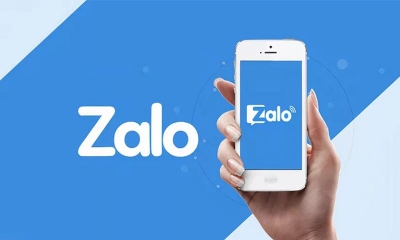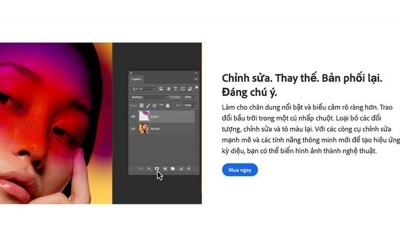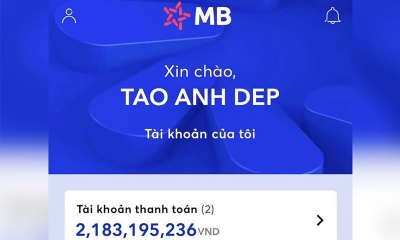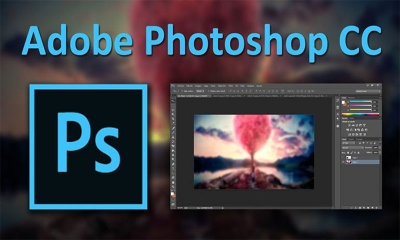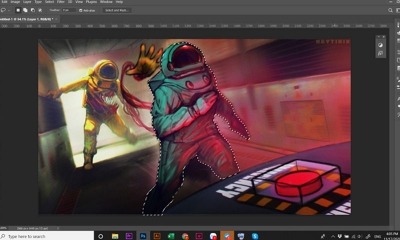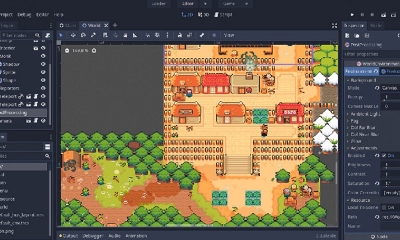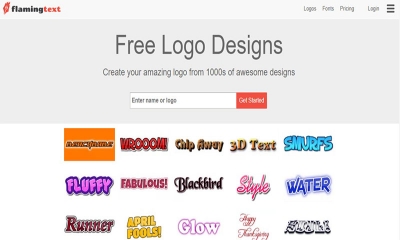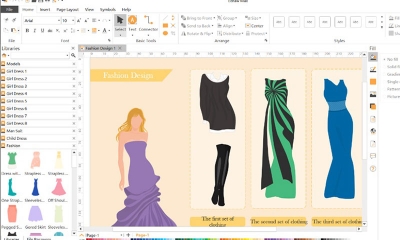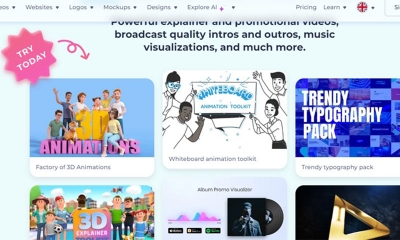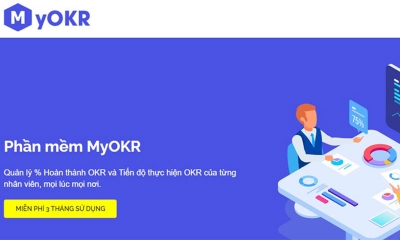10 phần mềm quay màn hình máy tính miễn phí, chất lượng cao
Công nghệ | by
Top 10 phần mềm quay màn hình máy tính chất lượng, miễn phí. Công cụ quay màn hình máy tính chuyên nghiệp dành cho mọi đối tượng.
Phần mềm quay màn hình máy tính với những phần mềm miễn phí, dễ sử dụng, ảnh hưởng của sự bùng nổ công nghệ, hiện nay nhu cầu sử dụng máy tính đang ngày một tăng lên. Đại đa phần nhiều người dùng máy tính để phục vụ nhu cầu công việc. Cũng nhờ đó mà nhu cầu sử dụng phần mềm quay màn hình máy tính cũng trở nên cần thiết và phổ biến hơn. Dưới đây là top 10 phần mềm quay màn hình dành cho máy tính, mời bạn theo dõi cùng tech24.vn nhé!
OBS Studio – Phần mềm quay màn hình dành cho máy tính
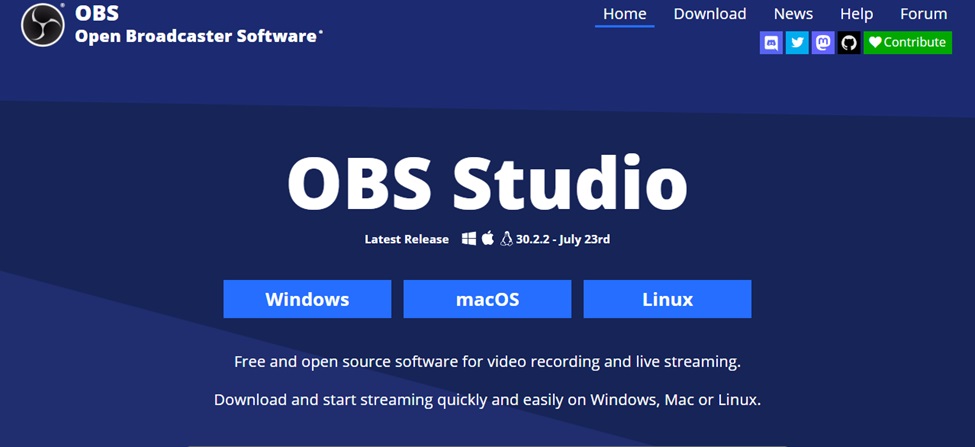
Phần mềm OBS – quay màn hình máy tính chuyên nghiệp
OBS Studio là một trong những công cụ quay màn hình máy tính phổ biến nhất hiện nay. Phần mềm được tích hợp nhiều tính năng giúp người dùng đảm bảo tiến độ công việc. Ngoài ra công cụ này còn một số tính năng nổi bật như sau:
- OBS Studio cho phép người dùng quay màn hình máy tính và chia sẻ với bạn bè đồng nghiệp rất dễ dàng.
- Người dùng có thể sử dụng công cụ này phát trực tiếp và chia sẻ trên các nền tảng mạng xã hội như: Facebook, Youtube hay Twitch…
- Người dùng cũng có thể sử dụng OBS Studio như một công cụ để chỉnh sửa video cơ bản.
- Người dùng có thể quay màn hình máy tính, hay phát trực tiếp mà không bị giới hạn thời gian.
Nhìn chung, OBS Studio là công cụ quay màn hình chất lượng, hỗ trợ đa nền tảng (Gồm Windows, macOS, Linux). Nếu bạn đang tìm kiếm công cụ quay màn hình máy tính miễn phí có thể tham khảo tại đây!
Xem thêm: Top 10 phần mềm KPI quản lý công việc hiệu quả nhất 2026
Bandicam – Phần mềm quay màn hình máy tính miễn phí
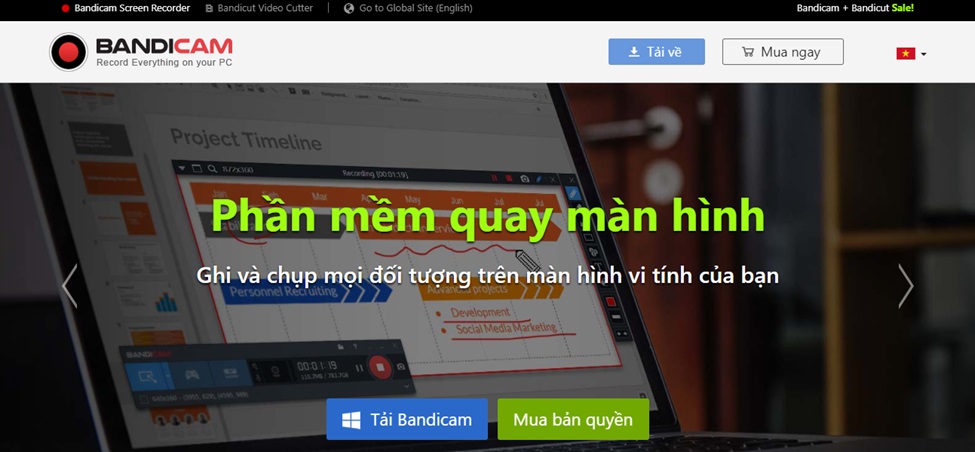
Công cụ quay màn hình máy tính Bandicam
Nhắc đến công cụ quay màn hình máy tính chất lượng cao thì không thể bỏ qua phần mềm Bandicam. Công cụ này cũng đang là sự lựa chọn của rất nhiều người dùng nhờ một số tính năng như sau:
- Giao diện phần mềm dễ sử dụng, người mới sẽ không mất quá nhiều thời gian để làm quen.
- Bandicam cho phép người dùng quay và lưu dưới dạng file video phổ biến như: Mp4, AVI…
- Người dùng có thể sử dụng Bandicam quay màn hình máy tính khi đang chơi game ở chế độ 4HD Ultra UHD. Do vậy, công cụ này rất phù hợp dành cho các streamer, game thủ.
- Người dùng có thể đặt lịch quay màn hình theo thời gian mình muốn. Giả sử muốn tự động quay màn hình quay game hoặc chia sẻ video giải trí, phim…
Nhìn chung, Bandicam là phần mềm quay màn hình miễn phí chất lượng. Tuy nhiên, công cụ chỉ cho phép người dùng quay video tối đa là 10 phút và chỉ hỗ trợ Window. Nếu bạn đang tìm kiếm công cụ quay màn hình cơ bản có thể tham khảo bản cài đặt tại đây!
FlashBack Express – Công cụ quay màn hình máy tính dễ sử dụng
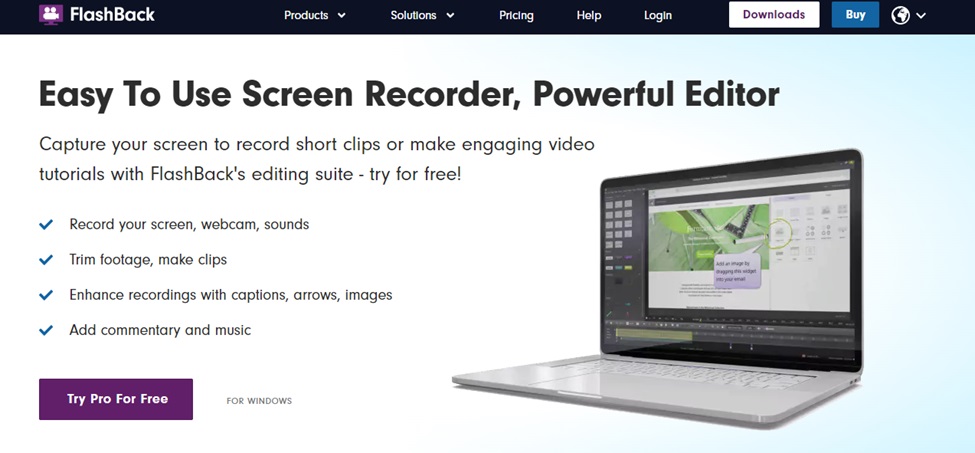
Phần mềm quay màn hình FlashBack Express
FlashBack Express được đánh giá là phần mềm quay màn hình máy tính đa dạng tính năng nhất. Được biết, FlashBack Express có thể quay màn hình và hình ảnh camera. Ngoài ra, công cụ này còn sở hữu một số tính năng nổi bật như sau:
- FlashBack Express cho phép người dùng quay video trong khoảng thời gian dài và không có thời gian giới hạn.
- Giao diện đơn giản, dễ dàng sử dụng các thao tác quay video trên màn hình máy tính. Người dùng mới có thể sử dụng ngay mà không mất thời gian tìm hiểu và làm quen.
- Phần mềm cho phép người dùng quay màn hình ở nhiều chế độ khác nhau. Đặc biệt bạn cũng có thể chèn thêm khung hình, bình luận hoặc các chi tiết theo nhu cầu.
FlashBack Express được đánh giá là công cụ quay màn hình máy tính dành cho các game thủ. Nếu bạn quan tâm về công cụ này có thể tham khảo và tải bản cài đặt tại đây!
VLC – Phần mềm quay màn hình máy tính “huyền thoại”
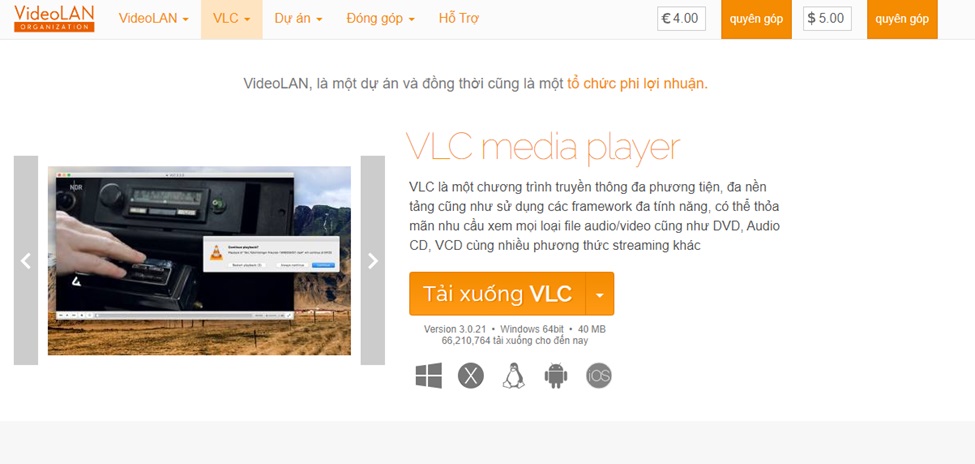
Công cụ quay video màn hình máy tính VLC
VLC là một trong những công cụ quay màn hình máy tính “huyền thoại” quá phổ biến. Công cụ được tích hợp nhiều tính năng mạnh mẽ, người dùng có thể quay màn hình và phát trực tiếp trên các nền tảng mạng xã hội. Ngoài ra, VLC còn một số tính năng như:
- Công cụ hỗ trợ ngôn ngữ Tiếng Việt, người dùng mới sẽ đơn giản hơn trong việc tìm hiểu và sử dụng.
- Công cụ được lập trình sẵn nhiều khung hình và định dạng video. Người dùng có thể lựa chọn khung hình và xuất video theo định dạng mong muốn.
- Có thể cài đặt công cụ VLC ở các nền tảng như: Windows, macOS, Linux, Unix, IOS và Android.
Nhìn chung, nếu bạn đang tìm kiếm công cụ quay màn hình cơ bản có thể tham khảo bản cài đặt và tải về miễn phí tại đây!
Camtasia Studio – Phần mềm quay video màn hình máy tính
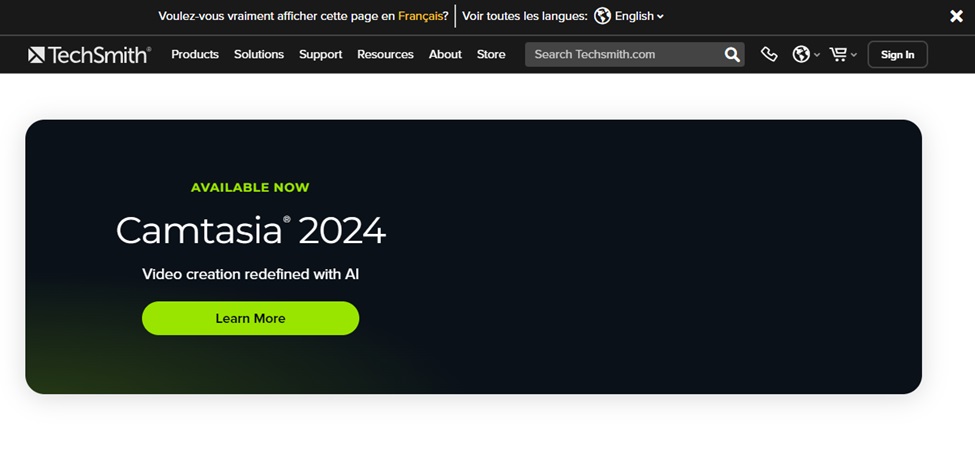
Phần mềm quay video màn hình máy tính Camtasia Studio
Sẽ là một thiếu sót nếu nhắc đến top những phần mềm quay màn hình máy tính chuyên nghiệp mà bỏ qua Camtasia Studio. Phần mềm được tích hợp sẵn nhiều tính năng nổi bật như sau:
- Khả năng chỉnh sửa video mạnh mẽ, đa dạng hiệu ứng cho người dùng lựa chọn để tạo ra những “thước phim” độc đáo nhất.
- Có thể quay màn hình máy tính và lưu ở các định dạng file phổ biến, chất lượng video rõ nét.
- Giao diện khá đơn giản, người mới sẽ nhanh chóng làm quen và sử dụng công cụ nhanh hơn.
Nhìn chung, Camtasia Studio cũng là sự lựa chọn hoàn hảo nếu bạn đang tìm kiếm công cụ quay video màn hình máy tính cơ bản. Tham khảo bản cài đặt miễn phí tại đây!
ShareX – Phần mềm quay màn hình máy tính đa dạng tính năng
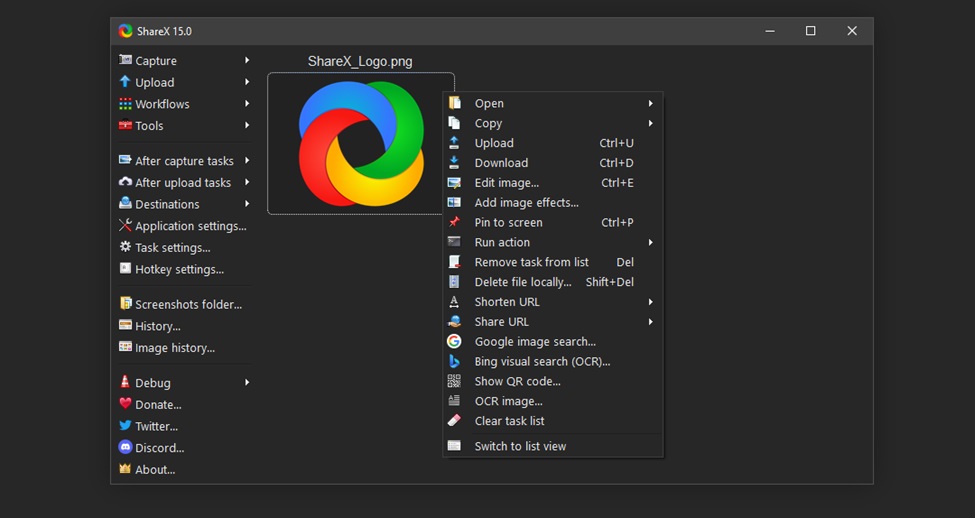
Phần mềm quay video màn hình máy tính ShareX
ShareX là công cụ quay video màn hình máy tính được nhiều người dùng đánh giá rất cao. Sử dụng công cụ này người dùng luôn đảm bảo tiến độ công việc. Cụ thể một số tính năng của phần mềm ShareX như sau:
- ShareX cho phép người dùng quay màn hình máy tính, đồng thời có thể chèn thêm văn bản hoặc dòng chú thích theo nhu cầu.
- Bên cạnh đó, bạn cũng có thể chụp màn hình máy tính theo tỷ lệ khung hình mình muốn. Bạn có thể chụp toàn bộ màn hình, chọn một vùng hoặc cửa sổ theo ý muốn.
- Trên công cụ ShareX, người dùng có thể tùy chỉnh video theo ý muốn. Đồng thời, phần mềm cũng cho phép người dùng sử dụng miễn phí.
ShareX cũng là một trong những công cụ quay video màn hình máy tính chất lượng. Nếu bạn đang tìm kiếm phần mềm quay màn hình miễn phí, dễ sử dụng có thể tham khảo và tải về tại đây!
Xem thêm: Top 10 phần mềm lập tiến độ thi công phổ biến nhất hiện nay
ApowerREC – Công cụ quay màn hình máy tính phổ biến
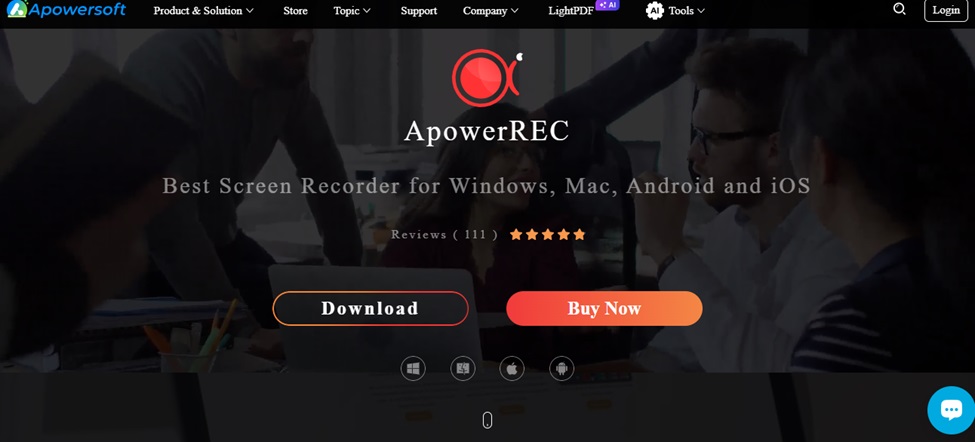
ApowerREC – Công cụ quay màn hình máy tính chuyên nghiệp
ApowerREC cũng là phần mềm quay màn hình máy tính phổ biến nhất hiện nay. Công cụ cho phép bạn quay và lưu lại mọi thao tác hoàn toàn miễn phí. Ngoài ra, ApowerREC cũng sở hữu một số tính năng nổi bật như:
- ApowerREC cho phép bạn quay toàn màn hình hoặc chọn quay một khung hình, một cửa sổ nhất định.
- Phần mềm có khả năng thu âm, ghi lại âm thanh giọng nói hoặc âm thanh ca nhạc trong quá trình quay màn hình.
- Người dùng có thể chỉnh sửa video cơ bản trên ApowerREC như: Cắt, ghép chèn ảnh, văn bản…
- Hỗ trợ cài đặt ở nhiều hệ điều hành và, lưu video ở nhiều định dạng như: Mp4, AVI, GIF, WMV, MKV…
Có thể thấy, ApowerREC là phần mềm quay video màn hình máy tính sở hữu khá nhiều tính năng. Nếu bạn quan tâm có thể tham khảo và cài đặt công cụ miễn phí tại đây!
Phần mềm quay màn hình máy tính Debut Video Capture
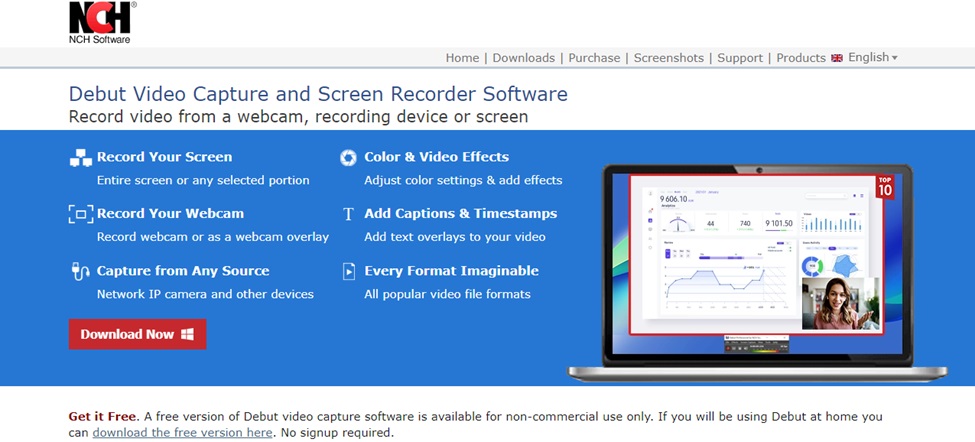
Công cụ quay màn hình máy tính Debut Video Capture
Debut Video Capture cũng là một trong những công cụ quay màn hình máy tính đáng trải nghiệm. Phần mềm được tích hợp nhiều tính năng, cụ thể những tính năng nổi bật gồm:
- Hỗ trợ người dùng quay video màn hình trên máy tính, có thể thu âm và ghi lại webcam.
- Sau khi quay màn hình người dùng có thể lưu và xuất video ở định dạng: Mp4, Mov, AVI.
- Giao diện Debut Video Capture dễ sử dụng, đây là công cụ dành cho những ai mới bắt đầu làm quen với công việc quay màn hình máy tính.
Nhìn chung, Debut Video Capture cũng là sự lựa chọn rất tốt nếu bạn đang quan tâm đến công cụ quay video màn hình máy tính. Tham khảo bản cài đặt miễn phí cho windows tại đây!
TinyTake – Phần mềm quay màn hình máy tính cho mọi đối tượng
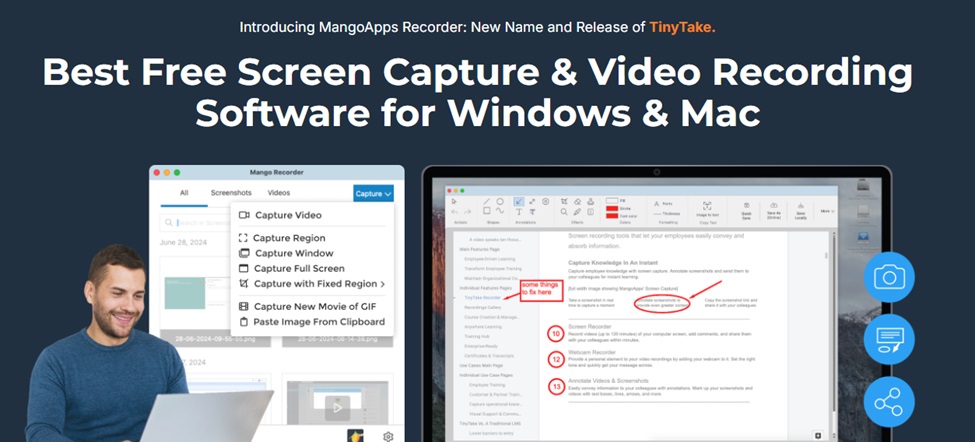
TinyTake – Phần mềm quay màn hình máy tính chất lượng
TinyTake là công cụ thuận tiện cho những ai thường xuyên phải chia sẻ hoặc hướng dẫn công việc, học tập trên máy tính. Phần mềm cho phép người dùng thực hiện thao tác đơn giản, đặc biệt TinyTake sở hữu các tính năng nổi bật sau:
- Người dùng có thể quay video toàn bộ màn hình hoặc quay theo từng khu vực như mong muốn.
- Trong quá trình quay, người dùng có thể chèn ghi chú, đoạn văn hoặc chèn hình ảnh lên video rất đơn giản.
- TinyTake cho phép người dùng quay video và phát trong khoảng thời gian là 120 phút.
Nhìn chung, người dùng có thể sử dụng TinyTake trong công việc, học tập hoặc live game cũng rất thuận tiện. Tham khảo và tải về bản cài miễn phí phần mềm TinyTake tại đây!
Apowersoft Free Online Screen Recorder – Phần mềm quay màn hình máy tính chất lượng cao
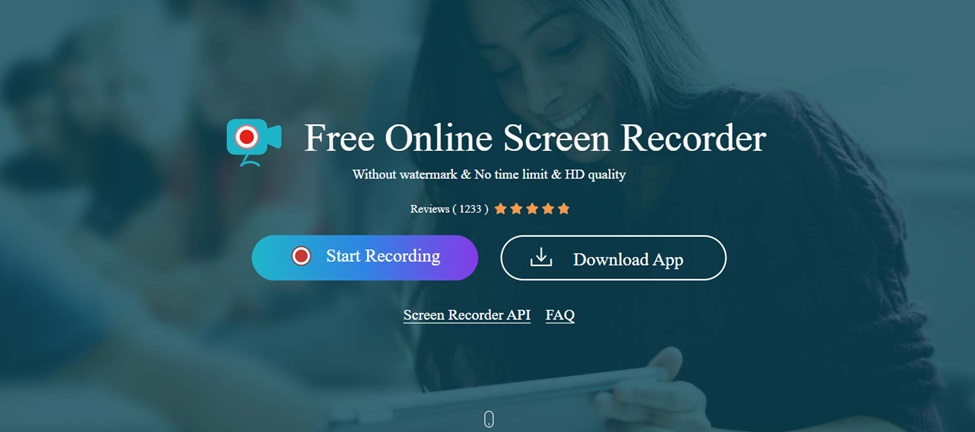
App quay màn hình máy tính Apowersoft Free Online Screen Recorder
Khác với các ứng dụng ở trên, Apowersoft Free Online Screen Recorder là website hỗ trợ người dùng quay màn hình máy tính trực tuyến. Cùng xem các tính năng nổi bật của Apowersoft Free Online Screen Recorder như sau:
- Apowersoft Free Online Screen Recorder là website cho phép người dùng thao tác trực tuyến mà không cần cài đặt.
- Apowersoft Free Online Screen Recorder không giới hạn về thời gian quay màn hình máy tính.
- Hỗ trợ đa dạng tính năng, có thể lưu và xuất file ở các định dạng như: Mp4, WMV, AVI, FLV, GIF, ASF…
Nhìn chung Apowersoft Free Online Screen Recorder cũng là công cụ quay màn hình máy tính thuận tiện. Nếu bạn quan tâm có thể tham khảo và sử dụng miễn phí tại đây!
Trên đây là top 10 phần mềm quay màn hình máy tính phổ biến được ưa chuộng nhất hiện nay. Hy vọng những thông tin tech24.vn đã chia sẻ giúp bạn hiểu rõ và lựa chọn được công cụ quay màn hình như mong muốn nhé. Nếu bạn muốn tìm hiểu về những ứng dụng mới nhất trên máy tính, thì hãy truy cập vào chuyên mục công nghệ của trang để khám phá nhé.